Manchmal ist es gut, den Browserverlauf zu führen, da Sie damit die Inhalte finden können, die Sie in der Vergangenheit durchsucht haben, indem Sie auf die Verlaufsseite gehen. Aber in diesem Zeitalter der Privatsphäre trotzt das Führen des Browserverlaufs zu einem großen Risiko. Es gibt Fälle, in denen Hacker Menschen wegen ihres Browserverlaufs erpressen.
Wenn Sie nicht die einzige Person sind, die den Computer verwendet, und Sie nicht möchten, dass alle anderen Ihre Surfgewohnheiten einsehen, ist es besser, den Browserverlauf nach Ihrer Browsersitzung zu löschen. Aber warum sollten Sie den Browserverlauf jedes Mal selbst löschen, wenn es einen Ausweg gibt.
Fast alle gängigen Browser verfügen über diesen automatischen Browserverlauf, sobald Sie den Browser beenden. So löschen Sie den Browserverlauf in Chrome, Firefox und Microsoft Edge automatisch.
So löschen Sie den Browserverlauf in Chrome automatisch
Schritt 1 – Klicken Sie auf drei Punkte oben rechts im Chrome-Browser.
Schritt 2 – Klicken Sie nun auf die Einstellungen

Schritt 3 – Scrollen Sie nun nach unten und klicken Sie auf fortgeschritten.
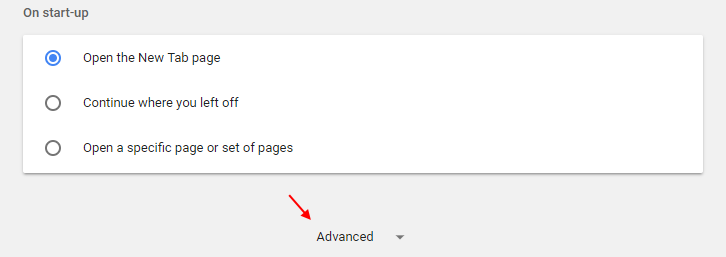
Schritt 4 – Jetzt nur in der Privatsphäre und Sicherheitsfenster, ganz unten kannst du erkennen Inhaltseinstellungen. klicke darauf.

Schritt 5 – Klicken Sie nun auf Kekse.

Schritt 6 – Schalten Sie nun im nächsten Fenster einfach die Option um Behalten Sie lokale Daten nur, bis Sie Ihren Browser beenden zu Ein.

Das ist es. Wenn Sie den Browser jetzt schließen, wird der gesamte Browserverlauf von Chrome automatisch gelöscht.
So löschen Sie den Browserverlauf in Firefox Mozilla automatisch
Schritt 1 – Öffnen Sie Mozilla und klicken Sie dann auf dreizeiliges horizontales Menü oben rechts.
Schritt 2 - Klicken Sie nun auf Optionen.

Schritt 3 – Klicken Sie nun auf Privatsphäre links.
Schritt 4 - Wählen Sie im Verlauf einfach Firefox will Erinnere dich nie an die Geschichte aus der Dropdown-Liste.

Jetzt löscht Mozilla Firefox den Browserverlauf automatisch, sobald Sie den Firefox-Browser schließen.
So löschen Sie den Browserverlauf in Microsoft Edge automatisch
Schritt 1 – Öffnen Sie zunächst Microsoft Edge. Klicken Sie nun auf drei Punkte oben rechts.
Schritt 2 - Klicken Sie jetzt auf die Einstellungen.

Schritt 3 – Klicken Sie nun auf Wählen Sie aus, was gelöscht werden soll.
Schritt 4 – Schalten Sie nun die Option um, die besagt, lösche dies immer, wenn ich den Browser schließe.

Dadurch wird Ihr Browserverlauf von Microsoft Edge gelöscht, wenn Sie den Browser schließen.
Hinweis:- Sie können weitere Optionen auswählen, die gelöscht werden sollen, wenn Sie die oben angegebenen Optionen verlassen.
Dies war also eine vollständige Anleitung zum automatischen Löschen von Browserdaten in den wichtigsten Browsern. Hoffe du hast davon profitiert.
![Browser passt nicht auf meinen Bildschirm: So ändern Sie die Größe von Webseiten [FIX]](/f/fcbf1af27d14d1457dcc97a4040cfdf4.jpg?width=300&height=460)

